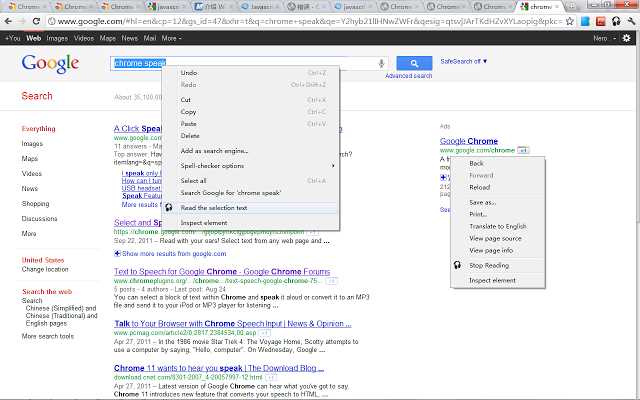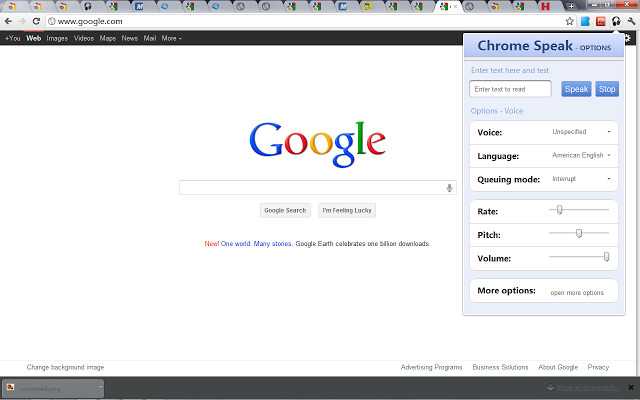3
Chrome 말하기, 텍스트를 선택하고 마우스 오른쪽 버튼을 클릭하여 오프라인 tts 엔진과 대화-텍스트를 선택하고 컨텍스트 메뉴에서 "선택한 텍스트 읽기"를 선택하십시오.-긴 텍스트에서 작동하며 오프라인 상태이므로 더 빨라질 수 있습니다.-현재 읽기를 중지하려면 상황에 맞는 메뉴에서 "읽기 중지"를 선택하십시오.-거의 모든 언어로 번역하십시오.Chrome speak는 운영 체제에서 제공하는 음성 합성 기능을 사용하여 Windows (SAPI 5 사용), Mac OS X 및 Chrome OS에서 음성을 기본적으로 지원합니다.모든 플랫폼에서 사용자는 대체 음성 엔진으로 자신을 등록하는 확장을 설치할 수 있습니다.시스템 기본 기본 음성을 변경하려면 다음과 같이 창으로 이동하십시오. 시작-> 제어판-> 액세스 용이성-> 텍스트 음성 변환을 선택하십시오.텍스트 음성 변환 탭을 클릭하고 옵션을 선택하십시오.PS :이 확장은 "Google Translate"로 번역되었습니다. 언어 번역에 실수가 있으면 다음 리뷰에서 알려주십시오.
풍모
카테고리
상용 라이센스가있는 Windows 용 Chrome Speak 대체
16
0
Starfield Reader
모든 텍스트 소스를 음성으로 변환하십시오.PDF 파일 처리를위한 특정 기능을 갖춘 Starfield Reader를 사용하면 선택한 eBook 장을 WAV / MP3 파일로 변환 할 수 있습니다.
- 유료 앱
- Windows